מכשירי השטח, גם הטאבלט וגם ה-סטודיו למשטח, יש את ממשקי המגע הטובים ביותר שמיקרוסופט מציעה. ישנם מכשירים אחרים למסך מגע והם עשויים להיות טובים או לא כמו המשטחיים. מכשירי ה- Surface עובדים עם עט השטח Surface אך החרט של מיקרוסופט אינו מוגבל רק למכשירי ה- Surface. אתה יכול להשתמש בו, וכתפיות אחרות, עם התקני מסך מגע אחרים הפועלים ב- Windows 10. כדי להקל על השימוש בכתב יד, עליך לאפשר דחיית כפות ידיים ב- Windows 10. זה מאופשר כברירת מחדל אם ברשותך התקן Surface, אם יש לך כל סוג אחר של מכשיר המותאם למגע, אולי אפילו לא תדע היכן נמצאת ההגדרה.
אפשר דחיית כף היד
ההגדרה להפעלת דחיית כפות הידייםWindows 10 אינו מתויג ככזה אף על פי שזה המקובל להשתמש במונח עבור הגדרה זו בעת קביעת התצורה של טבליות גרפיות. כדי לאפשר דחיית כף יד, פתח את אפליקציית ההגדרות ועבור לקבוצת ההגדרות של מכשירים.
עבור לכרטיסייה עט & חלונות, ומתחת לעט תראה אפשרות בשם 'התעלם מקלט מגע כשאני משתמש בעט שלי'. אפשר אפשרות זו כדי לקבל דחיית כף יד במכשיר שלך.
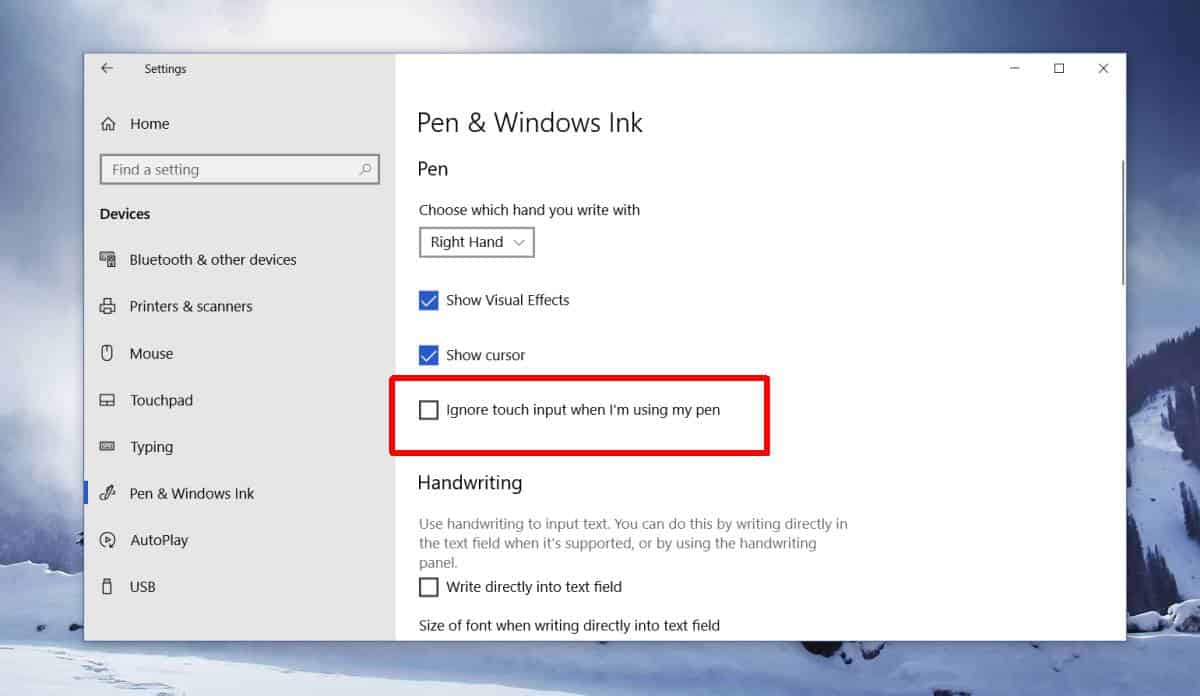
הפעלת דחיית כף היד תשפר את הקלט באמצעותעם זאת, זה עדיין תלוי בחומרה בה אתה משתמש. אם למכשיר שלך אין מסך מגע מסוגל, הפעלת דחיית כף היד תעשה רק שינוי קטן.
דחיית כף היד היא טכנולוגיה שבה, כשאתה נחהיד שלך על מסך מגע כדי להשתמש בעט, כמו שאתה מניח אותה על פיסת נייר כשאתה כותב עליו בעט או בעיפרון, היא לא מכירה את היד שלך כקלט. זה מזהה רק קלט מהכוכב שלך. ל- iPad Pro יש כמה מהטכנולוגיות הטובות ביותר לדחיית כפות הידיים למכשירי מגע וסטודיו Surface מגיע קרוב למדי, עם זאת, אין הרבה מחשבים ניידים או מסכים אחרים שיכולים להשוות לשניים.
ייתכן שמכשיר שנמכר כטאבלט גרפילעבוד טוב יותר עם דחיית כפות הידיים מופעלת, אך מסכי מגע פשוטים עשויים לא לעבוד טוב יותר. זה לא אומר שאסור להפעיל תכונה זו. זוהי תכונה מובנית שלא נדרשת מאמץ רב לשימוש כך שאם אתה משתמש בתכונה עם מכשיר מסך המגע שלך, נסה לבדוק אם דיוקו של החרט משתפר.
אם מסך המגע שלך לא מזהה את החרט שלך כל הזמן, הדבר עשוי לפתור את הבעיה, אולם אם אתה מחזיר קרציות מהכוכב שלך, זה קשור לאיכות המסך שלך.













הערות